Les utilisateurs de Windows peuvent ouvrir divers fichiers dans des applications externes natives au lieu de les ouvrir dans les pages du navigateur, ce qui est pratique à bien des égards. Cependant, certains utilisateurs ont signalé qu'un navigateur Web ne prend pas en charge les erreurs d'ouverture de fichiers Excel lors de la tentative d'ouverture de fichiers Excel. L'erreur complète lit:
Pour ouvrir ce classeur, votre ordinateur doit avoir une version de Microsoft Excel installée et votre navigateur Web doit prendre en charge l'ouverture de fichiers directement à partir d'Excel dans le navigateur.
Suivez les étapes indiquées dans cet article pour réparer le navigateur ne prend pas en charge l'ouverture de fichiers Excel.
Comment ouvrir des fichiers Excel directement à partir de Chrome?
1. Utilisez Internet Explorer ou Microsoft Edge (Chromium)
- Si vous utilisez Google Chrome, il n'y a aucun moyen de résoudre complètement ce problème, mais quelques solutions de contournement qui impliquent l'installation de plugins tiers.
- Pour ouvrir les fichiers Excel, tout navigateur nécessite une fonction de contrôle ActiveX prise en charge par Internet Explorer mais pas par Google Chrome. Même Firefox aurait besoin d'un plugin ff-ActiveX-host pour faire de même.
- Donc, votre meilleur pari est d'utiliser Edge Chromium ou Internet Explorer pour lire et modifier les fichiers dans leur application native.
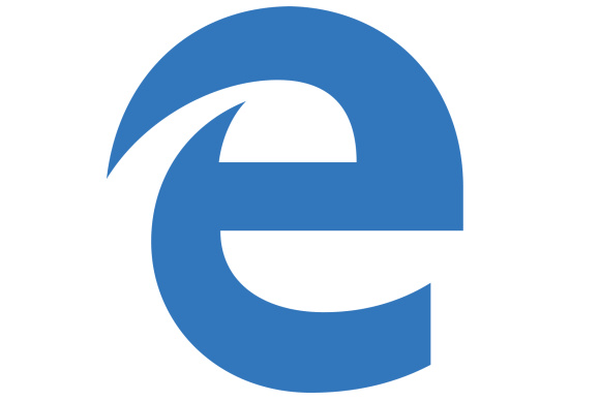
- Si vous souhaitez toujours utiliser Google Chrome, vous devez utiliser la fonctionnalité Modifier dans le navigateur ou lire l'étape suivante.
Si vous voulez un navigateur stable et axé sur la confidentialité, vérifiez certainement UR Browser. Voici pourquoi.
2. Utilisez Plugin pour Firefox et Chrome
Extension d'onglet IE pour Chrome
- Lancez Chrome et ouvrez la page d'extension d'IE Tab.
- Clique sur le "Ajouter à Chrome" bouton.
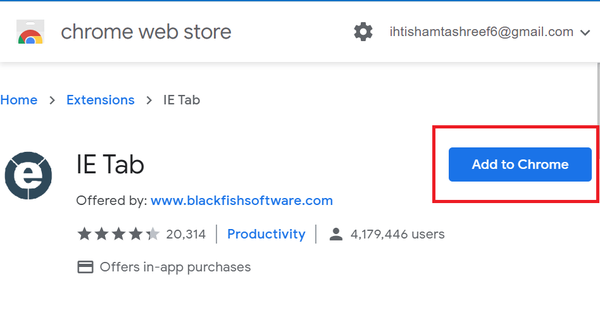
- Attendez que le plugin soit téléchargé et installé. Redémarrez Chrome si nécessaire.
- Maintenant, chaque fois que vous souhaitez ouvrir les fichiers Excel, cliquez sur l'icône de l'onglet IE pour appeler l'action et cela devrait aider à résoudre le navigateur ne prend pas en charge l'ouverture des fichiers Excel dans Chrome.
Plugin ff-ActiveX-host pour Firefox
- Si vous souhaitez avoir la fonctionnalité de contrôle ActiveX pour Firefox, vous devez installer le plugin ff-ActiveX-host.
- L'installation de ce plugin peut être une tâche délicate, mais vous pouvez obtenir plus d'informations sur la façon de l'installer à partir de la page GitHub du développeur.
- Après avoir installé le plugin, vérifiez si vous êtes capable de travailler avec les fichiers Excel sans aucune erreur.
3. Supprimer les clés de registre
- Si le problème persiste même avec le navigateur Internet Explorer, essayez les étapes ci-dessous.
- presse Windows + R pour ouvrir Run.
- Type Regedit et appuyez sur D'accord.
- Dans l'éditeur de registre, accédez à l'emplacement suivant.
HKEY_LOCAL_MACHINE \ Software \ Microsoft \ AppV \ Client \ Virtualization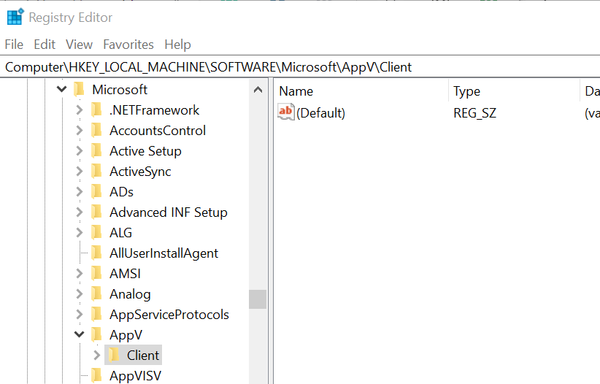
- Maintenant, double-cliquez sur ProcessUsingVirutalComponents.
- Supprimez / supprimez les valeurs suivantes une par une:
«% ProgramFiles% \ Internet Explorer \ iexplore.exe» et «% ProgramFiles (x86)% \ Internet Explorer \ iexplore.exe» - Cliquez sur D'accord pour enregistrer les modifications.
- Fermer la Éditeur de registre.
- Relancez votre Internet Explorer et vérifiez si vous pouvez modifier les fichiers sans aucune erreur.
HISTOIRES LIÉES QUE VOUS POURRIEZ AIMER:
- Microsoft Office vous permet de choisir où ouvrir les liens
- Comment désactiver les notifications «Les mises à jour pour Office sont prêtes à être installées»
- Comment transférer la suite Microsoft Office vers un autre PC ou utilisateur
- exceller en ligne
- correction de Windows 10
 Friendoffriends
Friendoffriends
![Le navigateur Web ne prend pas en charge l'ouverture de fichiers Excel [FIX]](https://friend-of-friends.com/storage/img/images_6/web-browser-does-not-support-opening-excel-files-[fix].jpg)


